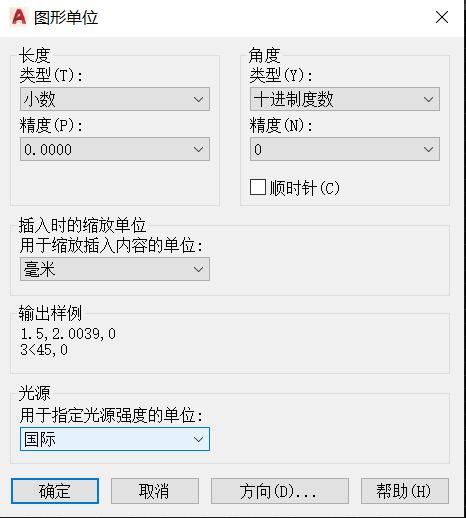我们在新建CAD图纸文件时,都会发现CAD软件让我们选择样板再去新建文件。但软件中给我们提供的样板文件是大众类样板文件,有时不适合我们自己所做的行业。而我们可以根据自己的需要建立适合自己使用的图形样板格式文件,方便我们在后期绘图时进行适时的调用,提高绘图效率。这里仅就一个A4图纸的竖型图形样板文件的建立来进行举例给以说明。
1、首先在浩辰CAD中新建一个图形文件,然后进行一些标准的绘图设置和参数设置,包括图层、颜色、线型和文字样式等。
2、设置完成后,点击软件左上角的【G】图标,在弹出的下拉菜单中点击【另存为】。
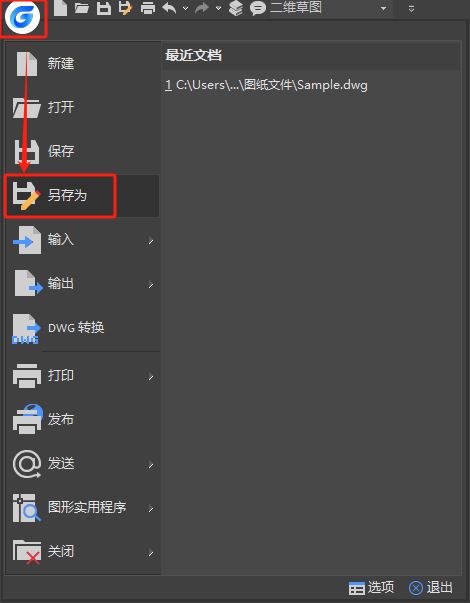
3、此时会弹出【图形另存为】对话框,在其中选择文件保存位置,输入文件名后,点击【保存类型】后的下拉框,在弹出的下拉菜单中选择【*.dwt】,点击【保存】按钮即可。
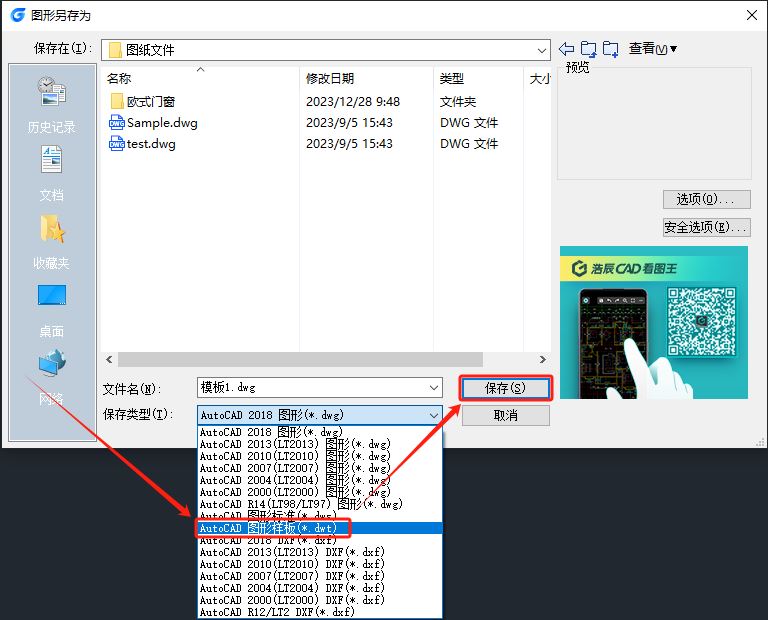
4、之后再新建图形时,可以在文件夹中找到该模板文件。
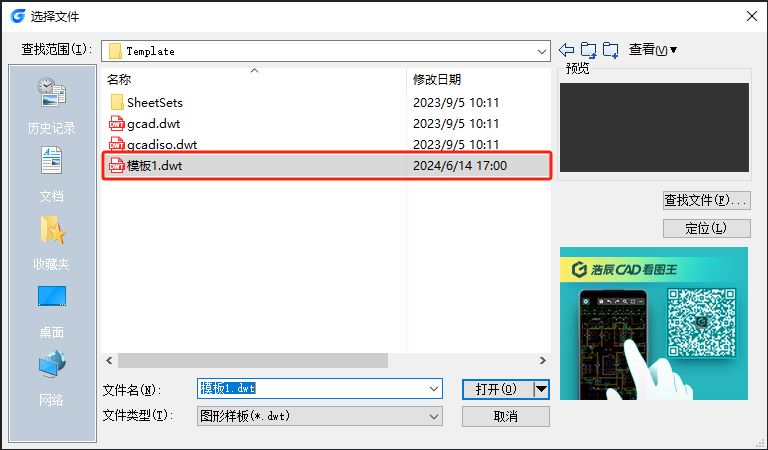
打开CAD软件,进行相关绘图设置(大部分选用系统默认设置,其它的根据绘图习惯及需求进行设置)
第一步:菜单栏→工具→选项→进入选项设置界面

1、显示设置
显示设置中可修改绘图背景颜色,如需将CAD图纸截图值其它软件打印,可将背景颜色改为白色,这样不会浪费过多的黑色碳粉。
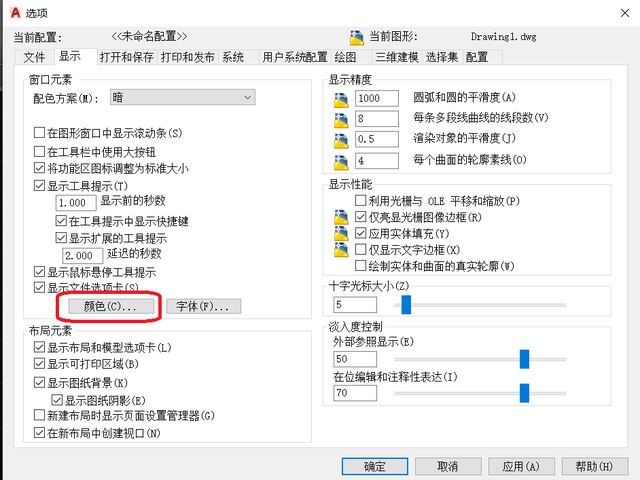
2、打开与保存设置
用户可根据需求选择文件另存版本。
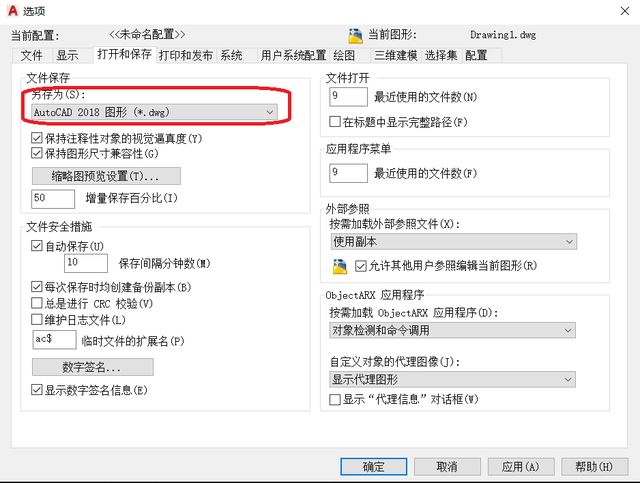
3、系统设置
勾选使新标注可关联,勾选后,图形的标注将随图形的变化自动变化。
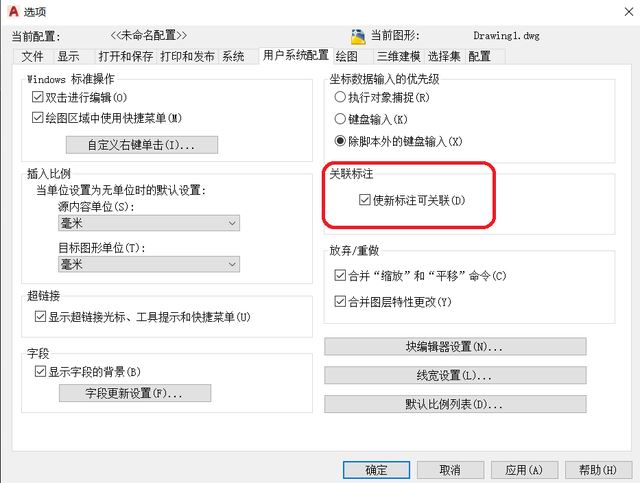
4、绘图设置
用户根据需求调整自动捕捉标记大小及靶框大小
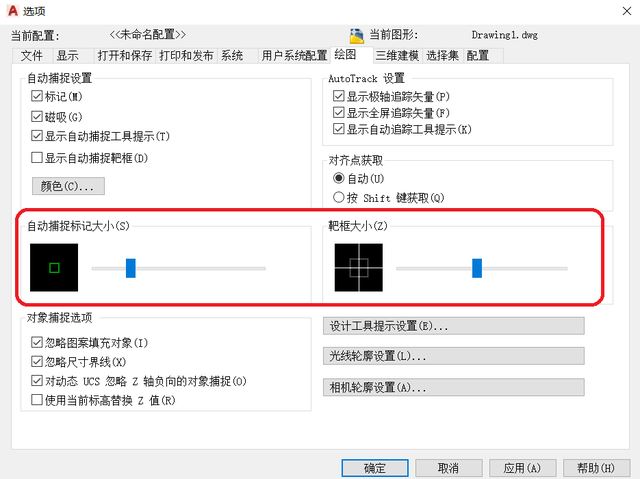
5、选择集设置
(1)用户根据需要设置拾取框及夹点大小
(2)用shift键添加到选择集,如果勾选,在增选图形对象时,需按住shift键才能选中,用户可根据需求或自己的绘图习惯进行设置。
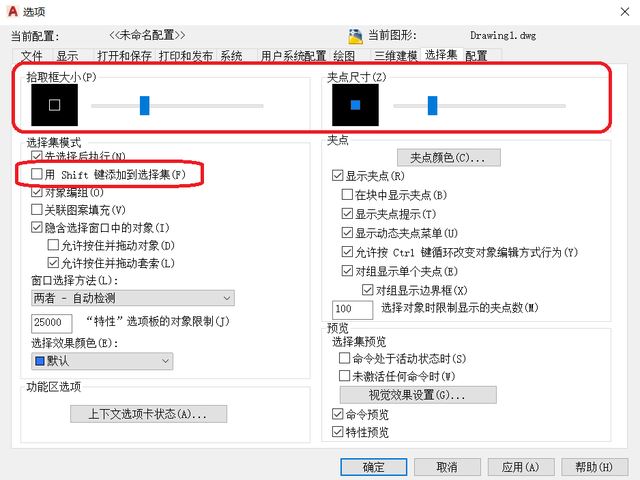
第二步:对图形单位、文字样式、多线样式、点样式、标注样式、图层等进行设置
1、设置图形单位
应用程序菜单→图形实用工具→单位;
或菜单栏→格式→单位。

(1)长度类型选小数,精度根据需求选择,单位选择毫米。